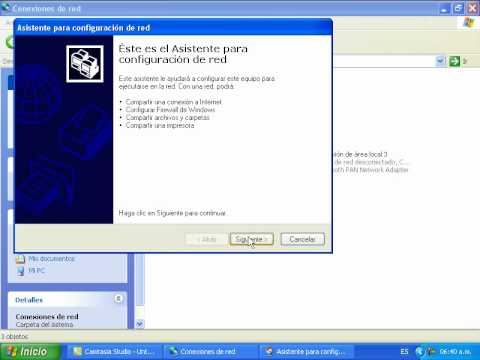
Configurar una red de trabajo en Windows XP puede parecer una tarea complicada para aquellos que no están familiarizados con los conceptos técnicos en esta área, pero no tiene por qué serlo. En este tutorial, te guiaremos paso a paso a través del proceso de configuración de una red de trabajo en Windows XP, para que puedas compartir archivos, impresoras y recursos en tu entorno de trabajo. Desde la configuración de la conexión a Internet hasta la asignación de direcciones IP, aprenderás todo lo que necesitas saber para establecer una red de trabajo eficiente y funcional. ¡Empecemos!
La guía completa para establecer una conexión de red en Windows XP
Si estás buscando configurar una red de trabajo en Windows XP, aquí te ofrecemos una guía completa para establecer una conexión de red que te permitirá compartir archivos e impresoras entre varios ordenadores.
Para configurar una red de trabajo en Windows XP, sigue los siguientes pasos:
Paso 1: Primero, asegúrate de que todos los ordenadores que quieres conectar a la red tengan tarjeta de red y que estén conectados a un router o switch.
Paso 2: Haz clic en el botón «Inicio» y selecciona «Panel de control».
Paso 3: Selecciona la opción «Conexiones de red».
Paso 4: Haz clic en «Crear una nueva conexión» y sigue las instrucciones del asistente para crear una conexión de red.
Paso 5: Configura las propiedades de la conexión de red, como el protocolo TCP/IP, para que se ajusten a las necesidades de tu red.
Paso 6: Una vez que hayas configurado la conexión de red en un ordenador, repite los pasos anteriores en los demás ordenadores que quieras conectar a la red.
Paso 7: Una vez que hayas configurado todas las conexiones de red, asegúrate de que todos los ordenadores estén en el mismo grupo de trabajo. Para hacer esto, haz clic en el botón «Inicio», selecciona «Panel de control», haz clic en «Sistema» y luego en la pestaña «Nombre de equipo».
Paso 8: Asegúrate de que el nombre de grupo de trabajo sea el mismo en todos los ordenadores que quieras conectar a la red.
Paso 9: Finalmente, para compartir archivos e impresoras entre los ordenadores de la red, haz clic en el botón «Inicio», selecciona «Panel de control», haz clic en «Impresoras y otros dispositivos» y selecciona «Opciones de carpeta».
Paso 10: En la pestaña «Ver», asegúrate de que la opción «Compartir archivos e impresoras» esté seleccionada y haz clic en «Aplicar» y luego en «Aceptar».
Siguiendo estos pasos, podrás configurar una red de trabajo en Windows XP y establecer una conexión de red que te permitirá compartir archivos e impresoras entre varios ordenadores.
Consejos para Configurar una Red Fluida y Conectada en Windows
Configurar una red de trabajo en Windows XP puede ser una tarea un tanto complicada si no se tiene el conocimiento adecuado. Sin embargo, siguiendo algunos consejos y pasos clave, puedes lograr una red fluida y conectada en muy poco tiempo.
Paso 1: Configurar la conexión a Internet
Antes de comenzar a configurar la red local, es fundamental asegurarse de que la conexión a Internet esté funcionando correctamente. Para ello, es necesario configurar el acceso a Internet en el equipo que actuará como servidor. Para ello, accede al Panel de Control de Windows y selecciona la opción «Conexiones de red». A continuación, haz clic con el botón derecho del ratón sobre la conexión a Internet y selecciona «Propiedades». En la pestaña «Avanzado», marca la opción «Permitir que otros usuarios de la red se conecten a través de la conexión a Internet de este equipo».
Paso 2: Configurar la red local
Una vez que la conexión a Internet está configurada, es hora de configurar la red local. Para ello, accede al Panel de Control y selecciona la opción «Conexiones de red». A continuación, haz clic con el botón derecho del ratón sobre la conexión de red local y selecciona «Propiedades». En la pestaña «General», marca la opción «Protocolo de Internet (TCP/IP)» y haz clic en «Propiedades». En la ventana que se abre, selecciona la opción «Obtener una dirección IP automáticamente» y «Obtener la dirección del servidor DNS automáticamente».
Paso 3: Configurar la seguridad de la red
Es fundamental asegurarse de que la red local esté protegida y segura para evitar posibles problemas de seguridad. Para ello, es recomendable configurar un cortafuegos (firewall) en cada equipo de la red. También es importante configurar las opciones de uso compartido y permisos de acceso a carpetas y archivos.
Paso 4: Configurar las impresoras y dispositivos compartidos
Una vez que la red local está configurada, es posible compartir impresoras y dispositivos entre los distintos equipos de la red. Para ello, es necesario configurar la opción de «Compartir impresoras y archivos» en cada equipo. También es importante configurar las opciones de permisos de acceso a dispositivos y archivos compartidos.
Siguiendo estos consejos y pasos clave, podrás configurar una red fluida y conectada en Windows XP en muy poco tiempo. Con una red local bien configurada, podrás compartir archivos, dispositivos e impresoras entre los distintos equipos de la red, lo que te permitirá ahorrar tiempo y aumentar la productividad en tu trabajo diario.
Conectando tu equipo: Guía para configurar una red de trabajo en Windows 7
Si estás buscando conectar tu equipo a una red de trabajo en Windows 7, aquí te presentamos una guía paso a paso para hacerlo. Configurar una red de trabajo en Windows 7 es un proceso sencillo que no requiere de conocimientos avanzados en informática.
Lo primero que debes hacer es asegurarte de que todos los equipos que deseas conectar estén encendidos y conectados a la misma red. Para hacerlo, abre el menú de inicio y selecciona «Panel de control». Luego, selecciona «Red e Internet» y «Centro de redes y recursos compartidos». En esta sección podrás ver si los equipos están conectados a la misma red.
Una vez que hayas verificado que los equipos están conectados a la misma red, debes configurar la red de trabajo. Para hacerlo, abre el menú de inicio y selecciona «Panel de control». Luego, selecciona «Red e Internet» y «Centro de redes y recursos compartidos». En esta sección, selecciona «Configurar una nueva conexión o red».
En la siguiente pantalla, selecciona «Configurar una red de área local» y sigue las instrucciones para configurar la red de trabajo. Es importante que selecciones la opción «Compartir archivos e impresoras» para que los equipos puedan compartir recursos.
Una vez que hayas configurado la red de trabajo, debes configurar la seguridad de la red. Para hacerlo, abre el menú de inicio y selecciona «Panel de control». Luego, selecciona «Red e Internet» y «Centro de redes y recursos compartidos». En esta sección, selecciona «Cambiar la configuración de uso compartido avanzado».
En la siguiente pantalla, selecciona la opción «Activar la detección de redes» y «Activar el uso compartido de archivos e impresoras». También es recomendable desactivar la opción «Uso compartido protegido por contraseña» para facilitar el acceso a los recursos compartidos.
Siguiendo estos sencillos pasos, podrás configurar una red de trabajo en Windows 7 y conectar tus equipos para compartir recursos y mejorar la productividad de tu trabajo.
